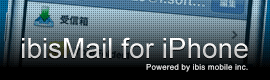- よくある質問
- ibisMail for iPhone
- 機能について
- 質問と回答
[0]製品のFAQトップへ
[#]製品案内へ

Q.
振り分けルールの削除の仕方を教えて下さい。
振り分けルールの削除の仕方を教えて下さい。
A.
【ver3.0.0以降をご利用の方】
フォルダ単位での振り分けルールの削除や、振り分け条件単位での削除が可能です。
フォルダ単位での振り分けルールの削除を行う場合は、下記の手順を参考に操作をお願い致します。
- フォルダ一覧画面にて、『編集』ボタンをタップしてください。
- 画面右下の『振分アイコン』をタップしてください。
- 次に表示される画面にて、『編集』ボタンをタップしてください。
- 振り分けルールを削除したいフォルダにチェックを入れてください。
- 画面右下の『振り分け条件を削除』ボタンをタップしてください。
- 確認ダイアログが表示されるので、『OK』をタップしてください。 ※選択したフォルダに設定されている全ての振り分けルールが削除されます。
- フォルダ一覧画面にて、画面右上の『編集』ボタンをタップしてください。
- 該当のフォルダにチェックを入れ、画面右下の『振分アイコン』をタップしてください。
- 次に表示される画面で、画面右上の『編集』ボタンをタップしてください。
- 削除したいルールを選択し、ツールバーの『削除』ボタンをタップしてください。
- 確認ダイアログの『OK』をタップしてください。
- フォルダ一覧画面にて、『編集』ボタンをタップしてください。
- 画面右下の『振分アイコン』をタップしてください。
- 該当のフォルダをタップしてください。
- 画面右上の『編集』ボタンタップしてください。
- 削除したい振り分けルールをタップし、チェックを入れてください。
- 画面右下の『削除』ボタンをタップしてください。
- 確認ダイアログが表示されるので、『OK』をタップしてください。
- フォルダ一覧画面にて、画面右上の『編集』ボタンをタップしてください。
- 該当のフォルダにチェックを入れ、画面右下の『振分アイコン』をタップしてください。
- 次に表示される画面で、画面右上の『編集』ボタンをタップしてください。
- 削除したいルールを選択し、ツールバーの『削除』ボタンをタップしてください。
振り分けルール単位は、下記の2通りの方法で削除が可能となっております。
[方法2][方法2]のいずれかを参考に、操作をお願い致します。
[方法1]
[方法2]
【ver2.9.7以前をご利用の方】
振り分け条件一つずつ削除を行う必要があります。
削除方法は、下記のとおりです。
[*]カテゴリの質問一覧へ
[0]製品のFAQトップへ
[#]製品案内へ

- よくある質問
- ibisMail for iPhone
- 機能について
- 質問と回答